Windows 11 Pro ISO文件在哪下载最新版?如何下载原装纯净版Win11 ?点击进入 持续更新!
什么app有镜像效果?
如果您正在寻找适用于 Windows 11/10 的具有镜像效果的应用程序,您可以使用本文前面提到的应用程序,包括Collage Photo Mirror & Selfie Camera Mirror和Mirror Photo Edit Collage。我们已经提到了使用这些应用程序为图像添加镜像效果的步骤;你可以在上面查看它们。
如何为照片添加镜面效果?
这篇文章中提到的所有工具都可以让您为照片添加镜像效果。您可以使用免费软件、Windows 11/10 应用程序或在线服务为照片添加镜面反射效果。
如何在 Windows 11/10 中添加镜像效果
现在就让我们详细讨论以上这些方法吧!
1] 使用名为 Inverted Image 的免费软件
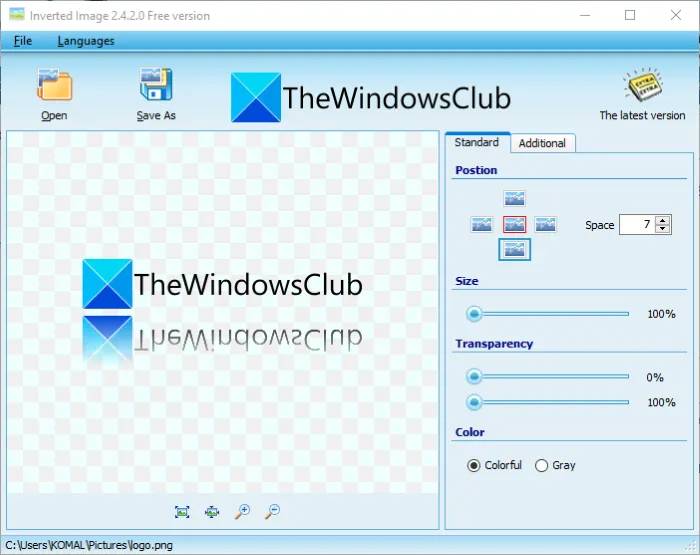
您可以使用免费软件在 Windows 11/10 PC 上为图像添加反射。在这里,我们将提到这个名为Inverted Image 的免费软件。它是一款专门设计用于将镜面反射效果应用于图像的专用软件。以下是使用倒像向图像添加镜像效果的基本步骤:
- 在您的 PC 上下载并安装 Inverted Image。
- 启动倒影软件。
- 打开要应用镜像效果的源图像。
- 自定义各种选项以调整输出中的镜像效果。
- 使用镜面反射效果保存最终图像。
让我们详细讨论以上步骤!
下载此免费软件 Inverted Image并将其安装在您的 Windows 11/10 计算机上。启动此应用程序,然后使用打开功能导入输入图像。
现在,您将能够在主界面上查看具有默认镜像效果的图像。只需设置各种选项即可自定义镜面效果,例如镜面效果位置(顶部、底部、左侧或右侧)、效果大小、透明度和效果颜色(彩色或灰色)。可以从标准选项卡配置这些参数。如果您想自定义更多与镜像效果相关的选项,请转到附加选项卡并设置参数,包括背景填充颜色、alpha 通道和添加波浪。
您可以在其主屏幕上查看输出图像的实时预览。如果看起来不错,您最终可以通过单击另存为来保存输出按钮。
总而言之,它是一个很好的软件,用于生成带有镜面反射的图像。它适用于多种图像格式,包括 JPG、PNG、GIF、BMP、PSD、TIF、ICO、CUR、WMF、EMF、Camera Raw 图像等。
2] 使用免费的 Windows Store 应用程序为图像添加镜像效果
有一些免费的 Windows 11/10 应用程序可以为图像添加镜像效果。您可以简单地从 Microsoft Store 安装应用程序,然后开始为您的照片添加镜面反射,没有太多麻烦。以下是我们将在本文中提到的两个应用程序:
- 拼贴照片镜子和自拍相机镜子
- 镜像照片编辑拼贴
让我们讨论这些应用程序如何让您为照片添加反射效果。
1] 拼贴照片镜子和自拍相机镜子
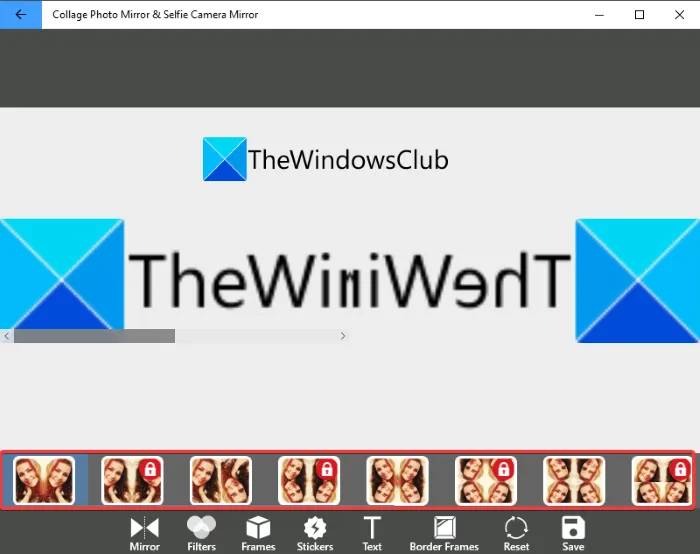
您可以使用这款名为Collage Photo Mirror & Selfie Camera Mirror 的免费应用程序,它允许您为图像添加反射。顾名思义,它还用于在不同的网格中创建拼贴画、为图像添加效果以及在 Windows 11/10 上使用网络摄像头自拍。现在让我们看看使用这个免费的 Windows 应用程序为图像添加镜像效果的步骤:
- 安装拼贴照片镜和自拍相机镜应用程序。
- 打开应用程序。
- 从主屏幕点击镜像选项。
- 选择输入图像添加镜面反射效果。
- 选择要应用于图像的镜像效果类型。
- 如果需要,应用一些其他编辑,如过滤器、框架、贴纸、文本等。
- 保存生成的图像。
首先,您需要在您的 PC 上安装此应用程序,然后启动它。当您打开应用程序时,您会看到一面镜子在其主屏幕上选项以及其他一些选项。只需点击镜像选项,然后从您的 PC 浏览并选择源图像文件。
接下来,它将显示具有默认镜面反射的图像。然后,您可以通过单击“镜像”选项来选择要添加到图像中的镜像效果类型。此外,您还可以根据需要为照片添加滤镜、相框、贴纸、边框和文本。
最后,您可以通过单击“保存”来保存带有镜面反射的图像按钮。而且,您还可以直接通过 Twitter、Facebook、Mail 等分享图像。
2]Mirror Photo Edit Collage
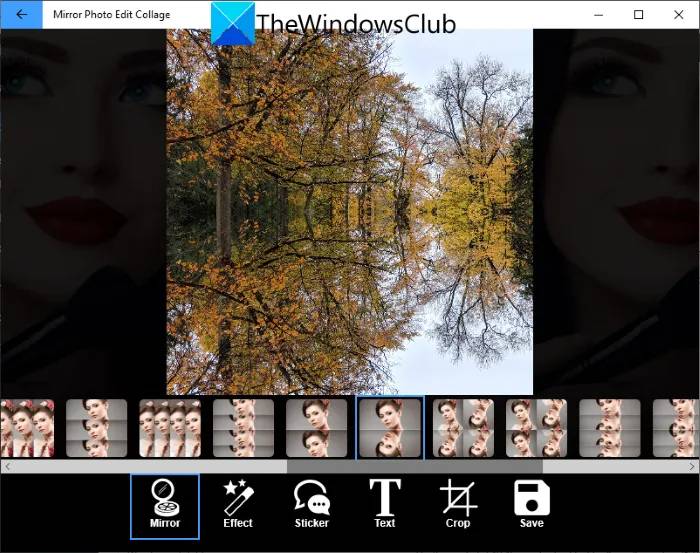
Mirror Photo Edit Collage是另一个免费的 Windows 11/10 应用程序,可为图像添加镜像效果。它允许您创建镜像图像、拼贴画和特定形状的图像。以下是使用此应用程序在 Windows 11/10 中为图像添加反射的步骤:
- 下载并安装镜像照片编辑拼贴应用程序。
- 启动应用程序。
- 单击镜像选项。
- 打开源图像。
- 选择镜像效果类型。
- 如果需要,添加效果、贴纸、文本等。
- 保存输出图像。
现在,让我们详细讨论上述步骤。
下载并安装 Mirror Photo Edit Collage 应用程序。之后,启动此应用程序以开始使用它。
现在,单击其主屏幕上的镜像选项。它会要求你打开源照片;只需浏览并选择输入图像。
接下来,将打开一个图像编辑器,您将在其中看到带有反射的图像。您现在可以单击“镜像”按钮并选择要添加到图像中的镜像效果类型,例如水平镜像效果、垂直镜像效果、多块镜像效果等。
如果需要,您还可以裁剪图像并向输出图像添加效果、贴纸和文本。
完成图像编辑后,单击“保存”按钮以保存编辑后的图像。它将生成的图像保存到默认位置,您可以在处理和保存图像后打开该位置。您还可以通过邮件和各种社交网络应用程序共享镜像。
这是一个很好用的应用程序,可以在 Windows 11/10 PC 上创建具有镜面反射效果的图像。
3]使用在线服务为图像添加镜面反射效果
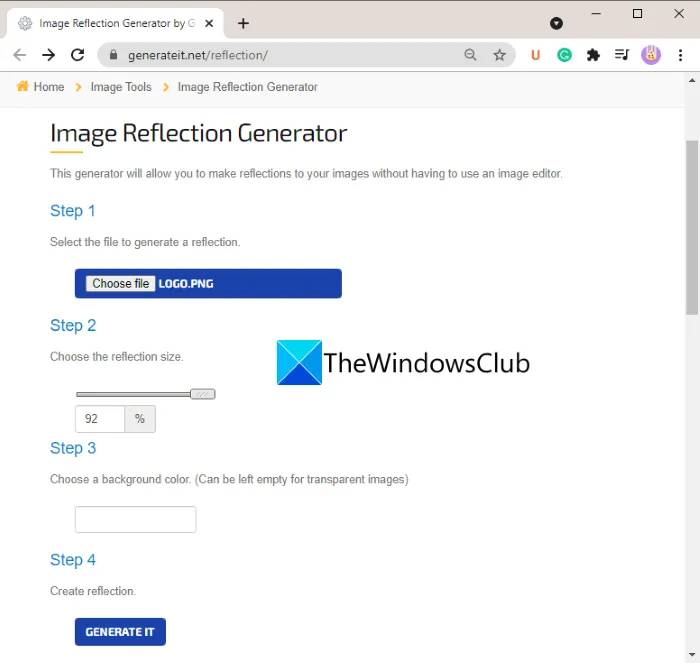
您还可以使用免费的网络服务为您的照片添加镜面反射效果。有多个在线网站可以让您这样做。在这里,我们将使用这个名为generateit.net 的在线服务为图像添加镜像效果。
如何在线为图像添加镜像效果:
以下是在线为图像添加镜面反射效果的步骤:
- 打开您的网络浏览器。
- 导航到 generateit.net。
- 选择源图像。
- 选择反射大小。
- 选择一种背景颜色。
- 单击 Generate It 按钮以创建反射。
- 下载生成的图像。
打开 Web 浏览器并转到generateit.net。现在,通过单击“选择文件”按钮打开源图像。
接下来,根据您的要求调整反射大小。然后,选择背景颜色来填充镜面反射背景。
单击GENERATE IT按钮以使用镜面反射处理图像。

处理完成后,它将显示输出。您可以右键单击图像并将其保存到您的 PC。
 剪映吧
剪映吧